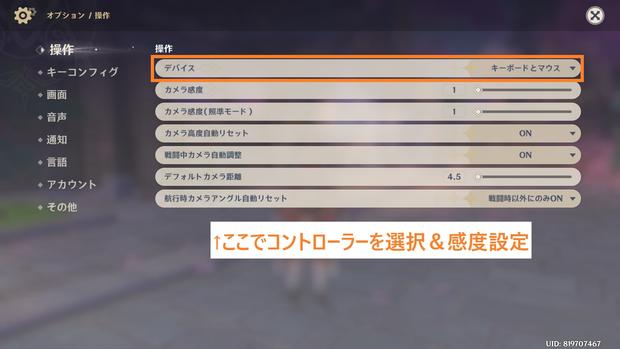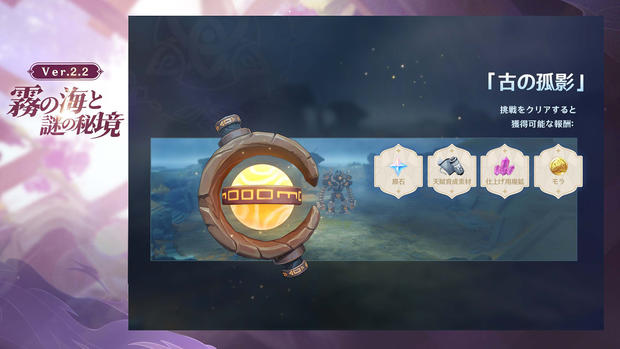原神で使えるコントローラー比較評価!
| コントローラー | おすすめ度 |
|---|---|
| PS4コントローラー | |
| Xboxコントローラー | |
| MFiコントローラー |
PS4コントローラー
| コントローラー | おすすめ度 |
|---|---|
| PS4コントローラー |
Xboxコントローラー
| コントローラー | おすすめ度 |
|---|---|
| Xboxコントローラー |
MFiコントローラー
| コントローラー | おすすめ度 |
|---|---|
| MFiコントローラー |
スマホ専用のコントローラーです。
スマホでプレイするならこのコントローラーが一番におすすめです。
スマホプレイ用に設計されているので 使い勝手が良いものがあります。
種類が多くありますので予算や使いが手に合わせて選択できるのも良い点です。

どのコントローラーもオススメなので好みのものを選びましょう!
コントローラー設定のやり方【スマホ(iphone/ipad)】
| 手順 | 詳細 |
|---|---|
| ① | 設定からbluetoothの画面を開き接続する |
| ② | スマホとコントローラーを接続する |
| ③ | 原神でコントローラーの感度等を設定する |
設定からbluetoothの画面を開き接続する
スマホで設定画面を開きコントローラーと接続をしましょう。
イヤホンなどを接続する容量とほとんど変わりません。
コントローラーによってbluetooth接続方法が異なりますので注意が必要です。
詳しくはコントローラーの説明書等をご参照ください。
アンドロイドとiPhoneでは多少操作が異なりますのでご注意ください。
原神でコントローラーの感度等を設定する
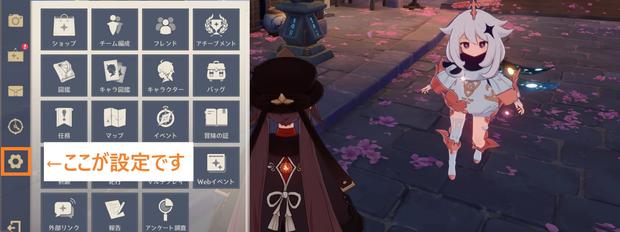
接続後は原神でコントローラーの 詳細を設定しましょう。
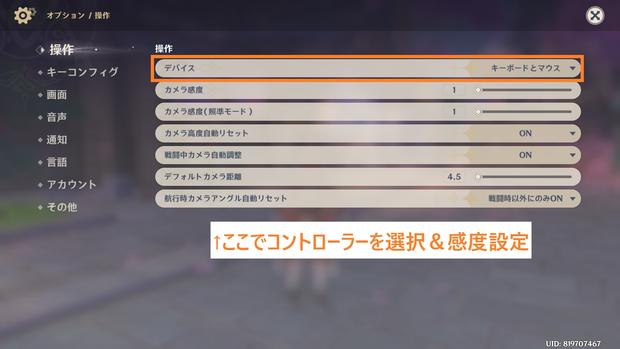
原神のオプションから「操作」を選択し、「デバイス」から「コントローラー」を選択します。
これでコントローラーを使用するように設定は完了です。
コントローラーの詳細設定
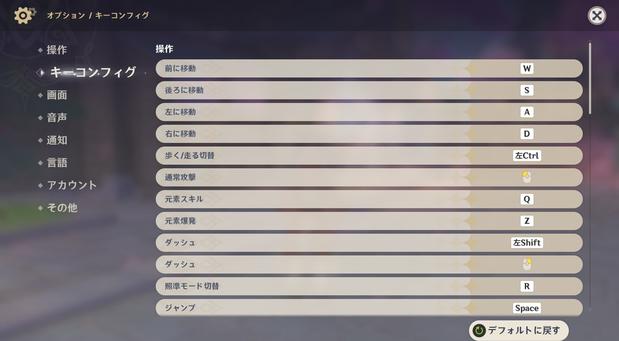
コントローラーは 感度設定や キーコンフィング(ボタン配置)の設定が可能です。
感度でスティックを倒した際の振り向きの早さを調整可能です。
数字を上げれば少しの操作で振り向き幅が大きくなり、数字を下げればその反対になります。
自分の好みやスタイルに合わせて設定しましょう。
キーコンフィングでは操作キーの設定が可能です。
元素スキル発動のボタンなどを自身で設定可能です。
コントローラー設定のやり方【PC】
| 手順 | 詳細 |
|---|---|
| ① | bluetoothかUSBをPCに接続する |
| ② | ゲーム内でデバイスをコントローラーに変更する |
| ③ | コントローラーの感度等を設定する |
bluetoothかUSBをPCに接続する
基本的にはPCではコントローラーは USBか bluetoothでの接続になります。
有線か無線かはお好みでお選びください。
無線だと遅延がある場合がありますので注意が必要です。
ゲーム内でデバイスをコントローラーに変更する
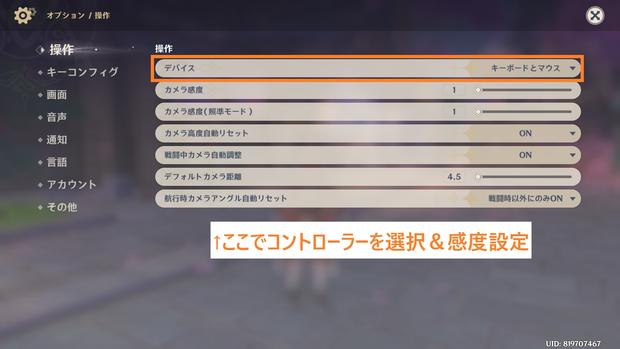
コントローラーとデバイスの設定が完了しましたらそのあとのゲーム内での設定は基本的に同じです。
前述と同様に、オプションから操作を選択し、デバイスをコントローラーに変更します。
これで原神をコントローラーでプレイ可能です。
コントローラーの感度等を設定する
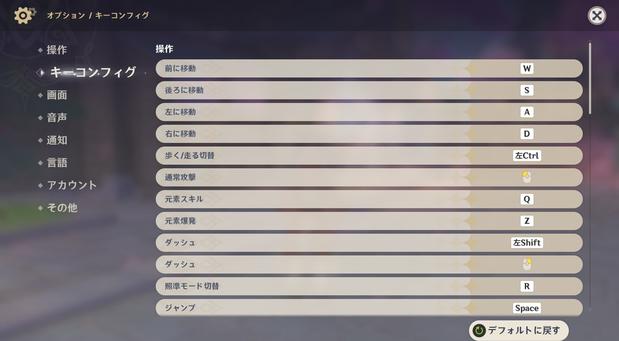
こちらも前述の内容と同様です。
操作でコントローラーの感度を設定し、キーコンフィングでボタン配置をすればコントローラーの詳細設定は完了です。
コントローラーおすすめ設定と注意点
コントローラーの設定で迷うのが 感度と キーコンフィングになると思います。
特に感度は早すぎても遅すぎても操作に支障をきたすことがあります。
なので、自分に合った感度を見つけましょう。
コントローラーの感度について
基本的に 感度は低いほうがおすすめです。
原神では感度はとても高く設定されています。
なので、感度を上げすぎると操作が難しくなることがあります。
例えば、弓キャラでのエイム操作が難しく感じたり、画面が速すぎて酔ってしまう場合は感度を下げてあげると解決するかもしれません。
最低感度で操作して違和感がなければその数値で問題ないでしょう。
違和感等があれば感度を上げてゆくと丁度よい感度を見つけられると思います。
コントローラーのキーコンフィングについて
キーコンフィングは基本的に デフォルトで問題なければ変更の必要はありません。
自分のなじみのあるゲームと似たようなボタン配置にすると操作の違和感は少なくなるかもしれません。
まとめ
コントローラーで原神をPCやスマホでもプレイ可能です!
使用方法としては、まずコントローラーとデバイスを接続します。
そのあとに原神で操作デバイスをコントローラーに変更するとコントローラーでも原神をプレイ可能になります。
コントローラの詳細の設定は原神ないの設定で感度やキーコンフィング(ボタン配置)の設定をしましょう。
感度については最低感度から上げながら設定すると好みの感度を見つけやすいと思います。
キーコンフィングは基本的にデフォルトでも問題ありません。
コントローラーの選択肢としては有名なものでPS4コントローラー、Xboxコントローラー、MFiコントローラーがあります。
どれを使うか迷う場合はPS4コントローラーを使用すれば間違いないと思います!